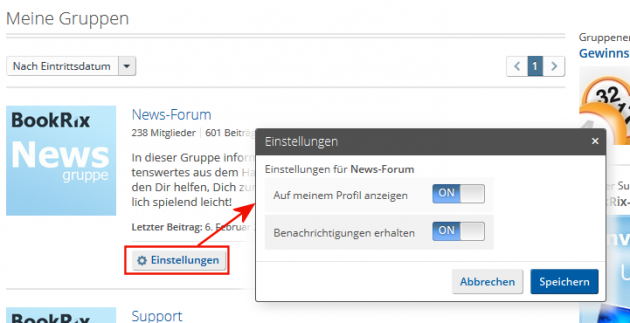Alle Suchergebnisse „deutsch“
Bücher (1908)
Am Rand einer Wüste
- Kurzgeschichte
- Deutsch
- 1329 Wörter
- Keine Altersempfehlung
- 740
- 7
Kostenlos
.... aber welche Staatszugehörigkeit
- Politikwissenschaft
- Deutsch
- 1943 Wörter
- Keine Altersempfehlung
- 1655
- 10
Kostenlos
Kinderverstehen leicht gemacht!
- Humor
- Deutsch
- 1710 Wörter
- Keine Altersempfehlung
- 2843
- 15
Kostenlos
- Thriller
- Englisch
- 12273 Wörter
- Ab 16 Jahren
- 189
Stichwörter: New Deutsch Mark, Suspense, raid, Civil war, Right wing, Coup, Germany, Manhunt, Bundesbank, Christmas, armored car, Chancellor
0,99 €
- Lyrik und Poesie
- Deutsch
- 105 Wörter
- Keine Altersempfehlung
- 714
- 5
Stichwörter: Deutsch, Lyrik, schwarz-rot-gold
Kostenlos
User (8)
- Englisch
- Deutsch
- Englisch
- Deutsch
Gruppen (9)
- 1 Mitglied
- 1 Mitglied
- 7 Mitglieder
- 17 Mitglieder
FAQs (1)
a. Die Gruppenübersicht
Zur Gruppenübersicht kommst Du über die Community-Übersicht durch Klicken auf „alle Gruppen“. Dort werden Dir links die Gruppen angezeigt. Im ersten Schritt kannst Du Dir die Gruppen nach Sprachen gefiltert anzeigen lassen, im deutschsprachigen BookRix ist „Deutsch“ die voreingestellte Filterung.
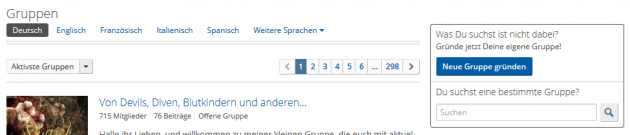
Außerdem kannst Du die Liste der Gruppen nach „aktivste Gruppen“, „neueste Gruppen“ und „größte Gruppen“ sortiert anzeigen lassen.
Rechts neben der Gruppenübersicht kannst Du auch eine neue Gruppe gründen oder nach bestehenden Gruppen suchen.
b. Neue Gruppe gründen
Klicke auf den Button „Neue Gruppe erstellen“, um eine neue Gruppe zu gründen und gib den Namen der Gruppe an. Falls es schon eine Gruppe auf BookRix gibt, die den gleichen Namen trägt, wird Dir der Link zu dieser bereits existierenden Gruppe angezeigt. Gruppen mit exakt gleichem Namen können nicht doppelt erstellt werden.
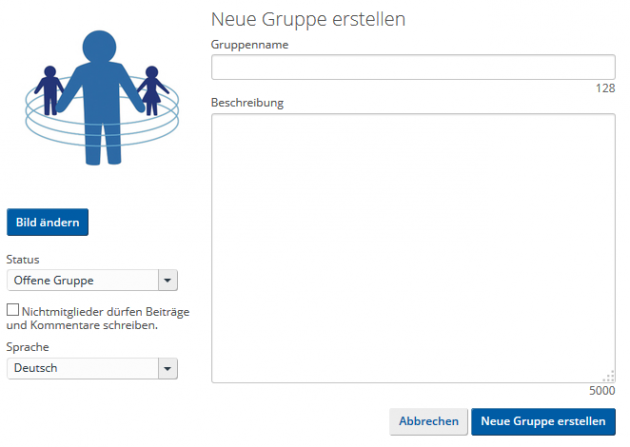
In der Gruppenbeschreibung kannst Du angeben, mit welchen Themen sich die Gruppe beschäftigt und ein wenig mehr Infos zur Gruppe angeben.
Durch Klicken auf den Button „Bild ändern“ kannst Du der Gruppe ein Gruppenbild hinzufügen oder ein bestehendes Gruppenbild ändern.
Unter Status kannst Du angeben, ob eine Gruppe öffentlich sein soll oder privat. Darunter kannst Du bei öffentlichen Gruppen angeben, ob auch BookRix-Mitglieder, die nicht Mitglied der Gruppe sind, Postings in der Gruppe veröffentlichen dürfen.
![]()
Unter „Sprache“ kannst Du angeben, welche Sprache in der Gruppe verwendet wird. Je nachdem, in welcher Sprache die Gruppe angelegt ist, erscheint sie auch in der Filterung nach Sprachen.
c. Gruppen
Auf der Gruppendetailseite siehst Du rechts neben dem Gruppenbild die Infos zu Gruppe. Dabei werden der Gruppenname, die Gruppensprache, der Administrator, die Mitgliederanzahl sowie die Gruppenbeschreibung angezeigt.
Rechts daneben siehst Du einen Button, der die Bezeichnung „Mitglied werden“ trägt. Klicke darauf, um Mitglied einer Gruppe zu werden. Bei öffentlichen Gruppen bist Du nach Klick auf den Button umgehend Mitglied der Gruppe.

Bei privaten Gruppen wird durch Klick auf den Button automatisch eine Beitrittsanfrage an den Administrator der Gruppe verschickt.
Wenn Du Mitglied der Gruppe bist, ändert sich die Bezeichnung des Buttons in „Du bist Mitglied“. Wenn Du mit der Maus über diesen Button fährst, ändert sich die Bezeichnung in „Gruppe verlassen“. Klicke auf den Button, wenn Du nicht mehr weiter Mitglied der Gruppe sein möchtest.
![]()
Wenn Du Admin einer Gruppe bist, siehst Du unter dem Button „Du bist Mitglied“ noch den Button „Optionen“ mit zusätzlichen Funktionen wie z.B. „Bearbeiten“ und „Gruppe löschen“. Bei Klick auf „Bearbeiten“ kannst Du die Angaben zur Gruppe ändern. Die Gruppe löschen kannst Du durch Klick auf den gleichnamigen Button.
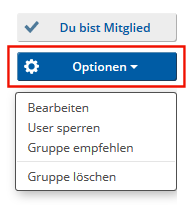
1. Gruppenbeiträge
Unter den Gruppeninfos siehst Du die Beiträge, die in der Gruppe verfasst wurden. Zu jedem Beitrag können Kommentare verfasst werden.
Rechts neben den Kommentaren siehst Du diejenigen Beiträge, bei denen Du zuletzt mitdiskutiert hast. So kannst Du auf einen Blick sehen, welche Beiträge für Dich interessant sind.
Als Admin einer Gruppe kannst Du über den Button, den Du rechts neben der Zeitangabe bei jedem Beitrag findest, verschiedene Einstellungen vornehmen:
– Du kannst Deine Beiträge/Kommentare und auch diejenigen anderer Mitglieder in der Gruppe löschen, als wichtig markieren oder auch deaktivieren.
– Ein Editieren der Gruppenbeiträge und Kommentare ist nicht möglich. Du kannst Deine Beiträge aber jederzeit löschen und einen neuen Beitrag oder Kommentar verfassen.
Natürlich kannst Du auch Links zu Deinen und anderen Büchern posten. Wenn Du das Buch mit Cover und weiteren Daten zum Buch in einem Beitrag oder Kommentar verlinken willst, kopiere einfach den Link zum Buch in den Post.
Den eingefügten Link kannst Du auch wieder entfernen, sobald die Vorschau mit Miniaturbild angezeigt wird.
Um Bilder in einer Gruppe posten zu können, muss das Bild über eine URL verfügen. Es gibt jedoch viele Bildcommunities wie z.B. flickr.com, wo Du Bilder ganz einfach hochladen und daraufhin den Link zum Bild auf BookRix verwenden kannst.
2. Mitglieder
Unter „Mitglieder“ kannst Du Dir die Mitglieder einer Gruppe ansehen.
3. Admin / Moderator ernennen, Mitgliedsanfragen verwalten und User sperren
Admins und Moderatoren kannst Du ernennen, indem Du auf den „Bearbeiten“-Button neben der jeweiligen Funktion klickst. Nun öffnet sich ein neues Fenster, dort gibst Du den Usernamen des gewünschten Admin/Moderators ein.
Bei privaten Gruppen kannst Du Anfragen zu einer Mitgliedschaft unterhalb der Bilder der Mitglieder finden, klicke einfach auf „Mitgliedsanfragen“, um sie zu bearbeiten.
Mit dem Klick auf „User sperren“ kannst Du User aus Deiner Gruppe ausschließen, Du musst nur den Accountnamen im neu geöffneten Fenster eingeben und auf den „Sperren“-Button klicken.

4. Einstellungen der Gruppen ändern
Wenn Du über Dein Profil die Übersicht der Gruppen aufrufst, bei denen Du Mitglied bist, findest Du zu jeder Gruppe einen Button „Einstellungen“. Hier kannst Du auswählen, ob die Gruppe in Deinem Profil angezeigt werden soll und ob Du über Neuigkeiten in der Gruppe benachrichtigt werden willst. Sobald Du eine Änderung vorgenommen hast, musst Du nur noch auf den Button „Speichern“ klicken.